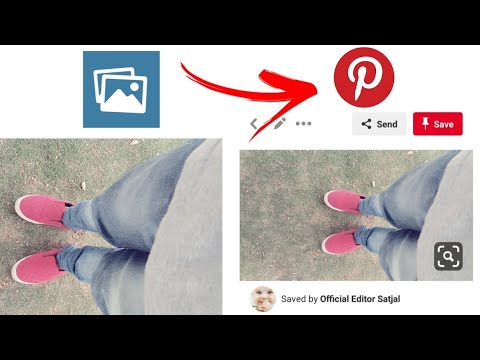บทความวิกิฮาวนี้จะแนะนำวิธีการเพิ่ม (หรือ "ปักหมุด") รูปภาพจากคอมพิวเตอร์ สมาร์ทโฟน หรือแท็บเล็ตไปยังบอร์ด Pinterest ของคุณ
ขั้นตอน
วิธีที่ 1 จาก 2: บนเดสก์ท็อป

ขั้นตอนที่ 1 เปิด Pinterest
ไปที่ https://www.pinterest.com/ ในเบราว์เซอร์ของคุณ นี่จะเป็นการเปิดโฮมเพจ Pinterest หากคุณลงชื่อเข้าใช้
หากคุณไม่ได้เข้าสู่ระบบโดยอัตโนมัติ ให้ป้อนชื่อผู้ใช้และรหัสผ่านของคุณ หรือเข้าสู่ระบบด้วย Facebook

ขั้นตอนที่ 2. คลิก +
ในวงกลมสีขาว มุมขวาล่างของหน้าต่าง Pinterest เมนูป๊อปอัปจะปรากฏขึ้น
หากได้รับแจ้งให้รับปุ่มเบราว์เซอร์ Pinterest ให้คลิก ไม่ใช่ตอนนี้ แล้วคลิก + ปุ่มอีกครั้ง

ขั้นตอนที่ 3 คลิกที่อัปโหลดพิน
อยู่ตรงกลางของเมนู ซึ่งจะนำคุณไปยังหน้าต่างที่มีตัวเลือกการอัปโหลดรูปภาพ

ขั้นตอนที่ 4 คลิกลากแล้วปล่อยหรือคลิกเพื่ออัปโหลด
ส่วนนี้อยู่ทางด้านซ้ายมือของหน้าต่างอัพโหลดรูปภาพ คลิกแล้วหน้าต่าง File Explorer (Windows) หรือ Finder (Mac) จะเปิดขึ้น
หากคุณไม่เห็นตัวเลือกนี้ ให้คลิกที่ อัปโหลดพิน ที่มุมล่างซ้ายของหน้าต่าง

ขั้นตอนที่ 5. เลือกรูปภาพ
คลิกรูปภาพที่คุณต้องการอัปโหลดไปยัง Pinterest อาจจะต้องคลิกโฟลเดอร์ของรูปทางซ้ายของหน้าต่างก่อน

ขั้นตอนที่ 6 คลิก เปิด
ที่มุมขวาล่างของหน้าต่าง Pinterest การดำเนินการนี้จะอัปโหลดรูปภาพของคุณไปยัง Pinterest

ขั้นตอนที่ 7 ป้อนคำอธิบาย
หากคุณต้องการให้คำอธิบายรูปภาพของคุณ ให้คลิกกล่องข้อความ "คำอธิบาย" แล้วพิมพ์ข้อความที่คุณต้องการ

ขั้นตอนที่ 8 คลิก เสร็จสิ้น
ที่เป็นปุ่มสีแดงมุมขวาล่างของหน้าต่าง

ขั้นตอนที่ 9 เลือกกระดานเมื่อได้รับแจ้ง
เลื่อนตัวชี้เมาส์ไปไว้เหนือกระดานที่คุณต้องการบันทึกรูปภาพ จากนั้นคลิก บันทึก ทางขวาของชื่อบอร์ด รูปภาพที่คุณอัปโหลดจะถูกบันทึกไว้
หากคุณต้องการเพิ่มรูปภาพในบอร์ดของตัวเอง ให้คลิก สร้างบอร์ด ป้อนชื่อบอร์ดแล้วคลิก สร้าง.
วิธีที่ 2 จาก 2: บนมือถือ

ขั้นตอนที่ 1 เปิด Pinterest
แตะไอคอนแอพ Pinterest ที่เป็นรูปเก๋ๆ สีขาว NS ภายในวงกลมสีแดง นี่จะเป็นการเปิดโฮมเพจ Pinterest ของคุณหากคุณลงชื่อเข้าใช้
หากคุณไม่ได้เข้าสู่ระบบโดยอัตโนมัติ ให้ลงชื่อเข้าใช้ด้วยชื่อผู้ใช้และรหัสผ่านของคุณหรือผ่านทาง Facebook

ขั้นตอนที่ 2. แตะไอคอนโปรไฟล์
ที่มุมขวาล่างของหน้าจอใน iPhone หรือ iPad หรือมุมขวาบนของ Android

ขั้นตอนที่ 3 แตะ ➕
ที่มุมขวาบนของหน้าจอ

ขั้นตอนที่ 4. แตะรูปภาพ
ทางด้านล่างของเมนู
หากได้รับแจ้ง ให้อนุญาตให้ Pinterest เข้าถึงรูปภาพบนโทรศัพท์หรือแท็บเล็ตของคุณ

ขั้นตอนที่ 5. เลือกรูปภาพ
แตะรูปภาพที่คุณต้องการอัปโหลดไปยัง Pinterest

ขั้นตอนที่ 6 เพิ่มคำอธิบาย
หากต้องการ ให้พิมพ์คำอธิบายลงในช่องข้อความที่ด้านบนของหน้าจอ

ขั้นตอนที่ 7 เลือกกระดาน
แตะกระดานที่คุณต้องการอัปโหลดรูปภาพ เพื่ออัพโหลดรูปขึ้น Pinterest; คุณจะพบได้โดยการเลือกชื่อบอร์ดที่คุณอัปโหลด
คุณยังสามารถแตะ สร้างบอร์ด หากคุณต้องการสร้างบอร์ดเฉพาะสำหรับรูปภาพของคุณ
วิดีโอ - การใช้บริการนี้ อาจมีการแบ่งปันข้อมูลบางอย่างกับ YouTube